Tabela e përmbajtjes
Për të paraqitur të dhënat në një mënyrë shumë të pastër dhe koncize, nuk ka alternativë më të mirë se krijimi i një tabele. Dhe për të krijuar një tabelë , Microsoft Excel është mjeti më efikas. Por shumë herë në jetën tonë të përditshme ne fillim duhet të krijojmë një tabelë dhe më pas të fusim të dhënat. Në këtë artikull, ne do të shohim se si të krijojmë një tabelë pa të dhëna në Excel.
2 Metoda të dobishme për të krijuar një tabelë pa të dhëna në Excel
Në këtë seksion, ne do të demonstrojmë 2 efektive dhe metoda të ndryshme për të krijuar një tabelë pa të dhëna. Le të ndjekim!
1. Apliko Format si Opsioni i tabelës për të krijuar tabelën pa të dhëna
Format si tabelë është një mjet shumë i përshtatshëm për të krijuar një tabelë në çast. Ndodhet në shiritin Styles . Ajo funksionon si më poshtë:
Hapi 01:
- Së pari, zgjidhni të gjitha qelizat që dëshironi të konvertoni në një tabelë.
- Këtu ne kemi zgjedhur gamën tonë nga A4 në D12
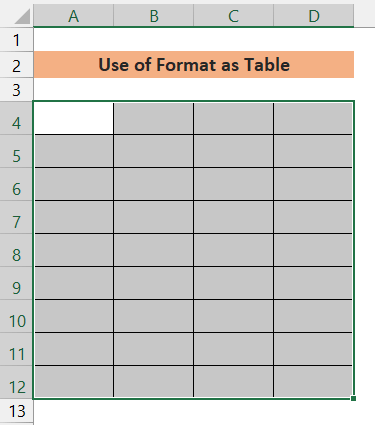
Hapi 02:
- Shko te Riboni i stileve.
- Nga opsionet e shiritit të stileve, duhet të zgjedhim opsionin Format si tabelë për të krijuar një tabelë.
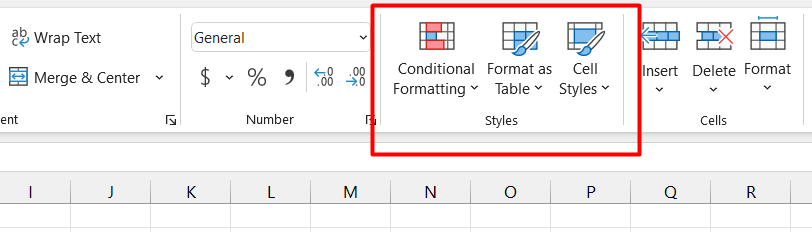
- Klikoni në opsionin " Format si tabelë ". Më poshtë do të shihni shumë stile të paracaktuara tabele nën titullin Drita , Mesat, dhe Errët . Zgjidhni cilindo prej tyre bazuar në zgjedhjen tuaj.
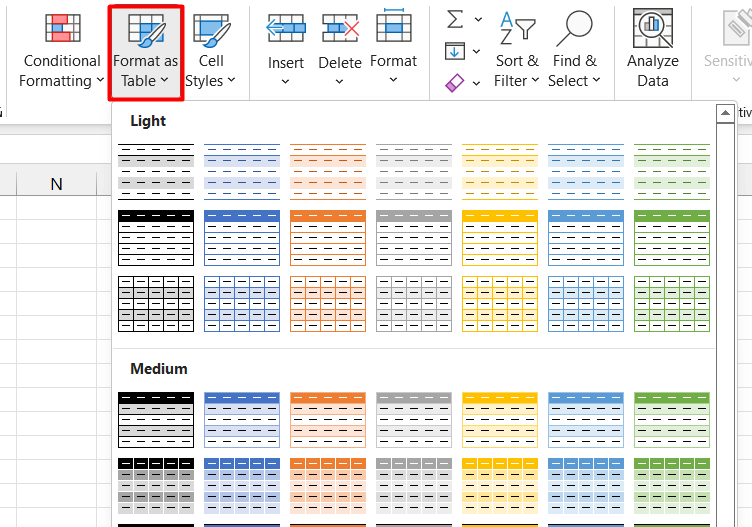
Hapi 03:
- Do të shfaqet një dritare me emrin Krijo tabelë . Rishikoni nëseqelizat tuaja të zgjedhura shfaqen në kutinë e " Ku janë të dhënat për tabelën tuaj ". Nëse dëshironi të jepni Tabela Header , kontrolloni kutinë " Tabela ime ka tituj " dhe më pas klikoni ok.
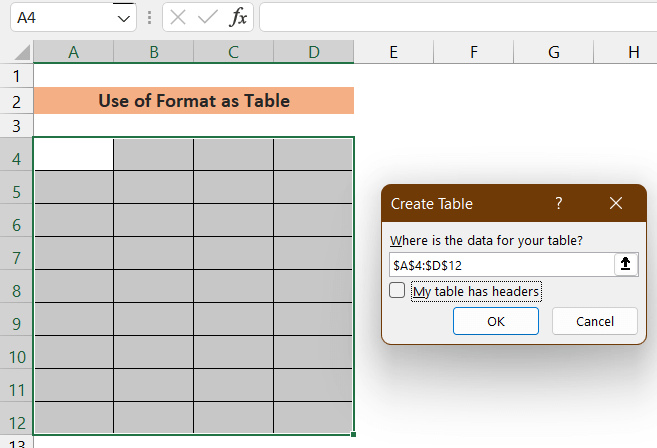
- Do të krijohet një tabelë që përmban qelizat tuaja të zgjedhura.
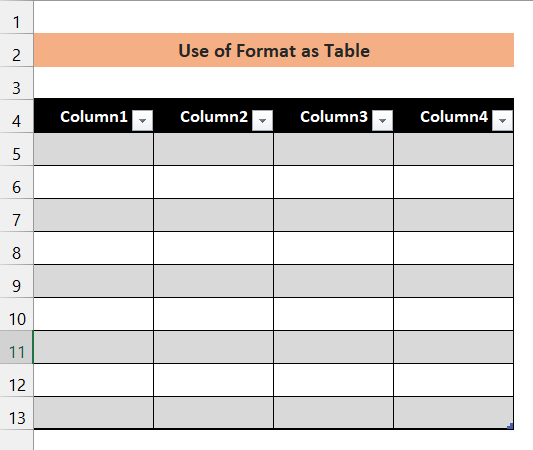
- Tani nëse dëshironi të shtoni më shumë qeliza në tabelë, mund të bëjeni gjithmonë këtë duke e çuar treguesin e mausit në këndin e poshtëm të tabelës dhe do të shihni një shenjë si ↕ , tërhiqeni shenjën për të zgjeruar tabelën tuaj në çdo drejtim që dëshironi.
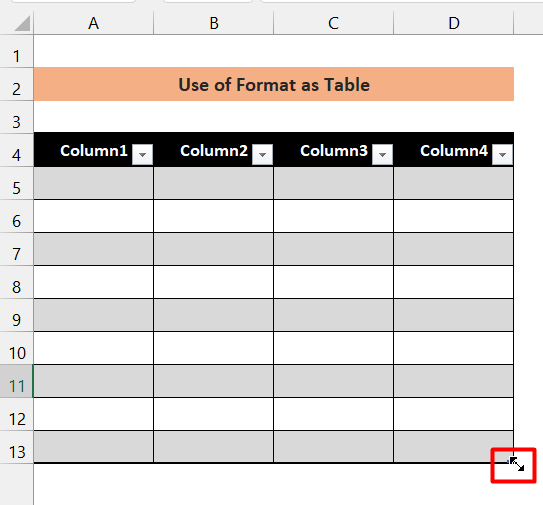
Lexo më shumë: Si të krijoni tabelën nga modeli i të dhënave në Excel (me hapa të thjeshtë)
E ngjashme Lexime
- Krijoni një tabelë në Excel bazuar në vlerën e celularit (4 metoda të thjeshta)
- Si të krijoni një tabelë në Excel me Kolona të shumëfishta
- Si të krijoni një tabelë me tituj duke përdorur Excel VBA (2 metoda)
2. Përdorni funksionin Border për të krijuar tabelën pa të dhëna
Përdorimi i kufirit Opsioni është një tjetër qasje alternative për krijimin e një tabele. Edhe pse është një proces i gjatë, ai ofron fleksibilitet. Procesi është si më poshtë.
Hapi 01:
- Zgjidhni qelizat në të cilat dëshironi të krijoni një tabelë. Këtu zgjidhet qeliza nga B3 në E13 .

Hapi 02:
- Shkoni te Font Ribbon dhe klikoni në Borders. Në këtë opsion kufitar, do të kemi shumë të disponueshëmkufijtë. Ju mund të zgjidhni cilindo nga stilet për të krijuar një tabelë të personalizuar
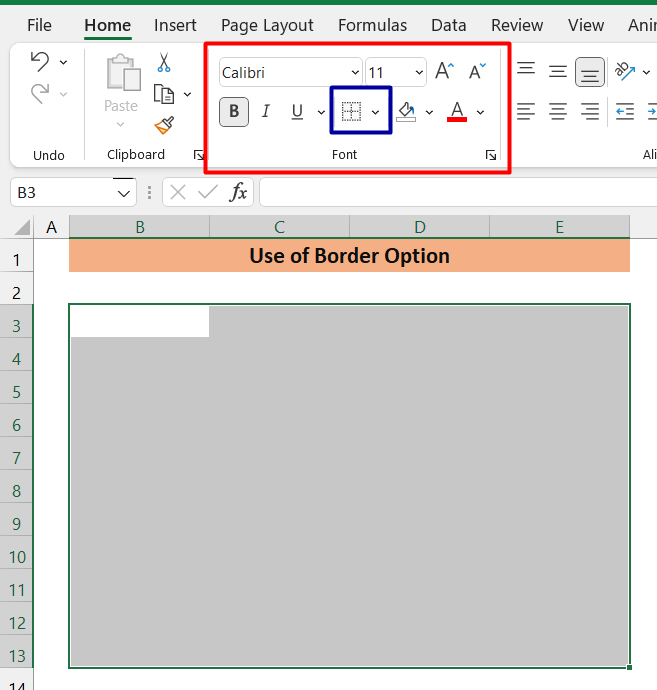
Hapi 03:
- Ja ku ne kanë zgjedhur Të gjithë kufijtë . Kliko për të vazhduar.
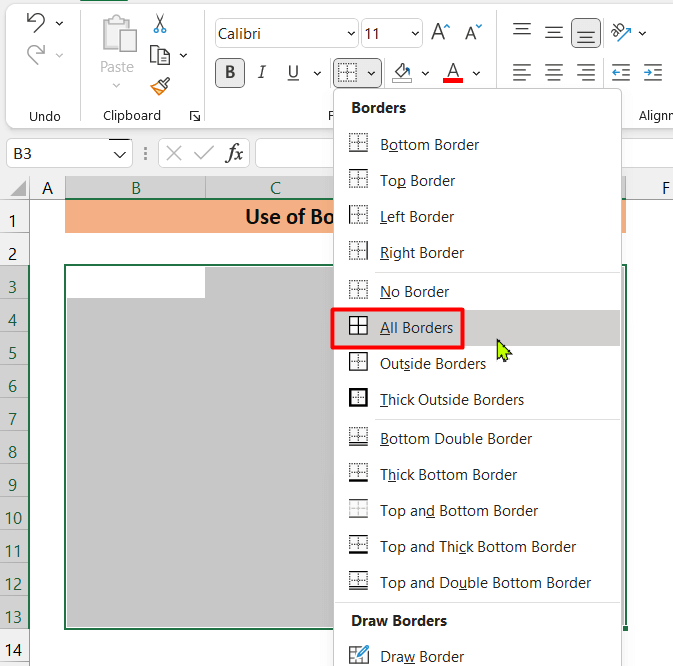
- Do të krijohet një tabelë si kjo më poshtë.
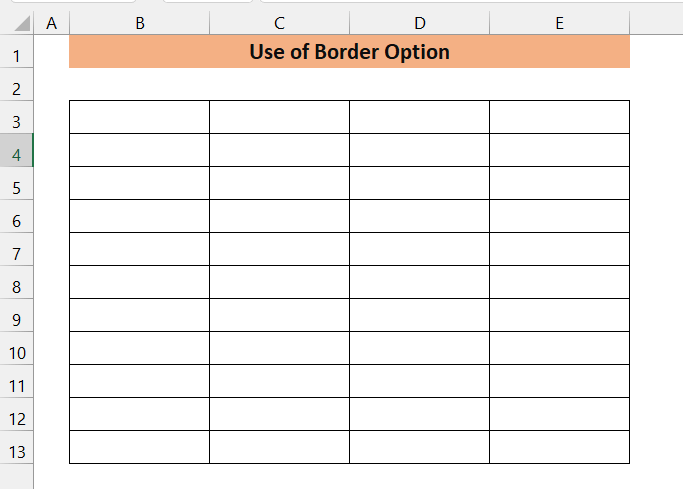
- Mund ta formatoni më tej tabelën duke shtuar kokën e kolonës si më poshtë:
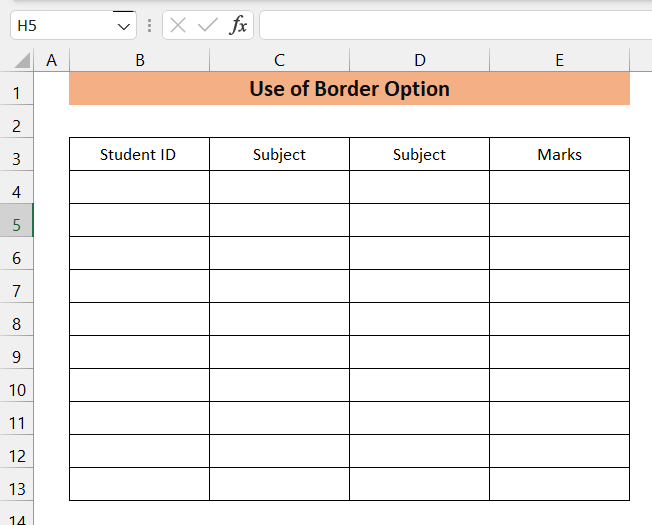
Mund të shkruash titullin duke zgjedhur të gjithë kolonën e kokës dhe duke shtypur ctrl+B.
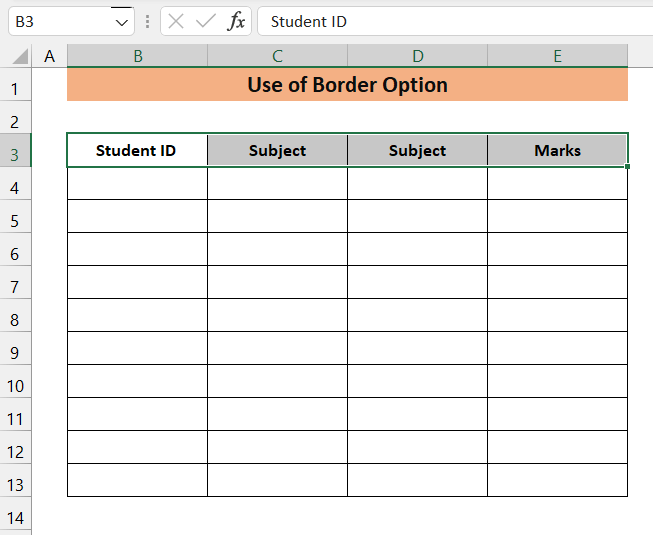
- Ndrysho ngjyrën e kolonës së kokës. Së pari zgjidhni kolonën dhe shkoni te shiriti Font , klikoni mbi ngjyrën e mbushjes dhe zgjidhni çdo ngjyrë që dëshironi.
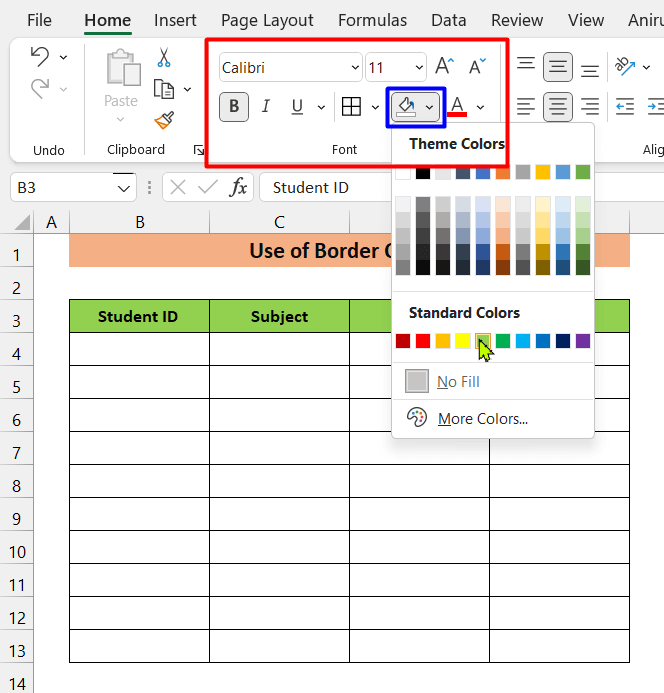
- Mund të shtoni më tej një Filtër në kolonën e kokës. Së pari, shkoni te Skeda e të dhënave .
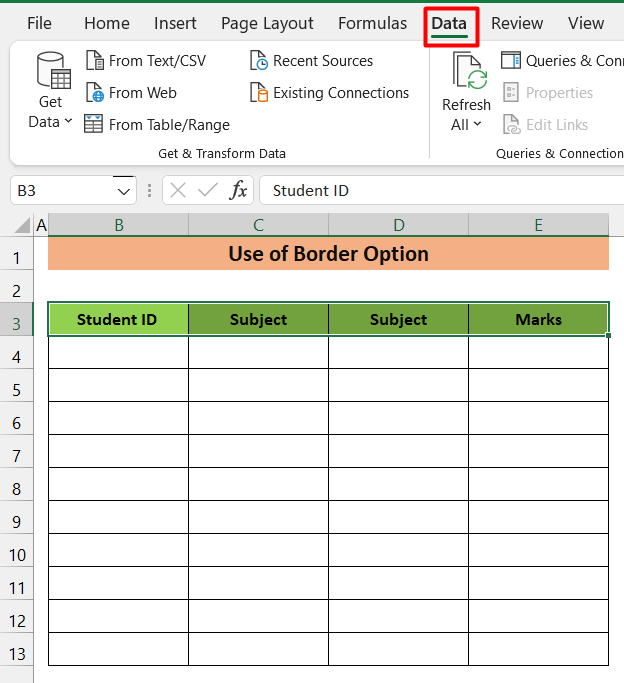
- Zgjidhni Kollonën e kokës dhe shkoni te Renditni dhe filtroni shiritin dhe zgjidhni Filtro.
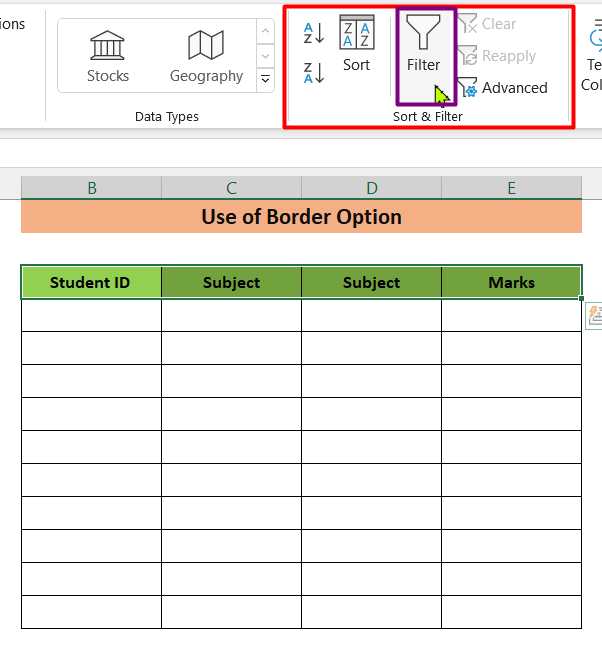
- Tabela juaj duhet të duket kështu.
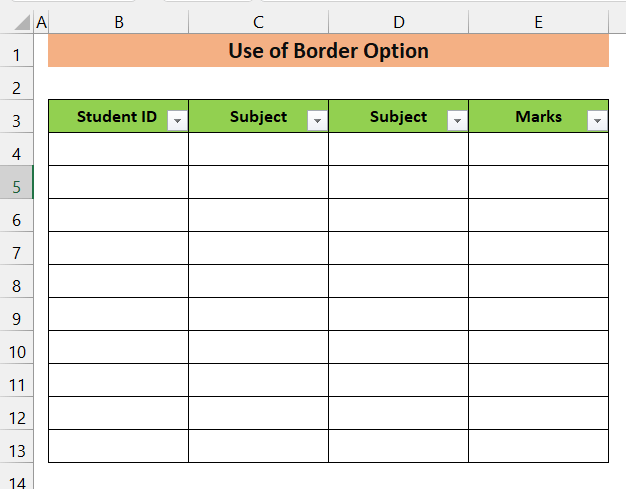
Lexo më shumë: Si të krijoni një tabelë me të dhënat ekzistuese në Excel
Gjërat që duhen mbajtur mend
- Mund të ndryshoni stilin e tabelës së krijuar në Dizajnimi i tabelës
- Për më tepër, ka shumë veçori të mahnitshme në këtë skedë që mund t'i eksploroni.
- Përveç kësaj, ka disa mënyra alternative për të krijuar një tabelë, si p.sh. pasi të zgjidhni numrin e kërkuar të qelizave, mund të shtypni ctrl+T . Por në këtë metodë, formatimi mund të bëhet në hartimin e tabelëstab.
Përfundim
Metoda e parë e Formatimit si tabelë është një mënyrë më e përshtatshme dhe më efikase për të krijuar një tabelë në excel sesa tregohet në të dytën metoda e Përdorimit të Kufijve . Por metoda e dytë ju jep fleksibilitetin për të shtuar vetëm veçoritë që dëshironi. (si shtimi i kolonave të kokës, filtrimi). Varet nga ju se cilën metodë dëshironi të përdorni.

